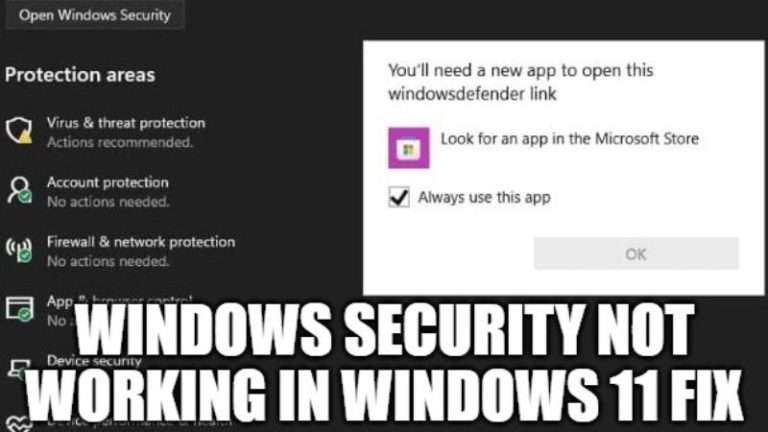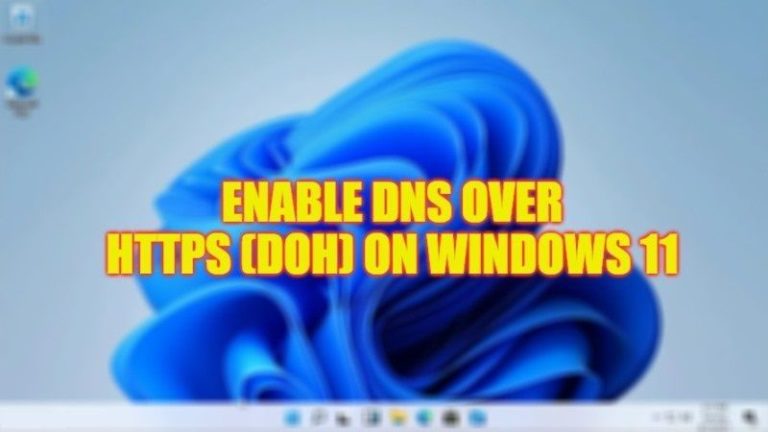Системный родительский контроль в Android 14
В мире постоянного использования Интернета и мобильных устройств в повседневной жизни обеспечение безопасности вашего ребенка становится все более и более важным. Ваши дети с Android, iOS или другим устройством используют его для многих целей. Это могут быть игры, общение с друзьями или просто просмотр видео. Теперь вы можете настроить, как долго они используют свои устройства Android, что они видят и используют на своих мобильных устройствах и многое другое. Всего этого можно добиться, просто настроив системный родительский контроль на своих устройствах Android. Дайте нам знать, как мы можем использовать системный родительский контроль в Android 14 и других устройствах Android.
Два способа настроить системный родительский контроль в Android 14
Есть два способа использовать родительский контроль в Android 14 и других устройствах. Один с помощью приложения Play Store, а другой с помощью Семейная ссылка Google Приложение для родителей и детей. Но ограничение использования некоторых приложений или использования экранного времени можно исправить другими простыми способами. Например, закрепление приложения, которое позволяет ребенку использовать только это приложение и запрещает доступ ко всем другим приложениям и системным настройкам. Кроме того, вы можете настроить экранное время, чтобы ограничить время, в течение которого ваш ребенок использует мобильный телефон. Теперь давайте разберемся с двумя другими способами применения родительского контроля на Android вашего ребенка.
Использование приложения Play Store
При настройке родительского контроля для вашего ребенка это можно просто сделать с помощью приложения Play Store. Выполните следующие действия на устройстве вашего ребенка, чтобы включить родительский контроль:
Примечание. У вашего ребенка должна быть учетная запись Gmail для настройки родительского контроля, или вы можете использовать свою учетную запись, которой не пользуетесь.
- Во-первых, откройте приложение Play Store на устройстве Android вашего ребенка.
- Затем в правом верхнем углу приложения щелкните изображение учетной записи.
- Теперь нажмите на опцию «Настройки».
- Теперь найдите параметр «Семья» и нажмите на него.

- Затем в раскрывающемся списке «Семья» вы найдете параметр «Родительский контроль».
- Настройки по умолчанию будут отключены, нажмите на опцию родительского контроля.
- Затем включите родительский контроль.
- Затем он попросит вас создать для него пин-код.

*Установка PIN-кода для системного родительского контроля важна, так как это позволит вам отключить его, когда он не нужен.*
- Установите булавку и не забудьте ее.
- Теперь вы можете увидеть варианты того, что ограничивать, а что нет.
- Настройте это, и тогда изменения будут применены к их приложению Play Store.
- Наконец, на вашем Android-устройстве включен системный родительский контроль.

Этот параметр ограничивает только приложения и фильмы, которые ребенок будет видеть в приложении Play Store. После того, как приложение или фильм загружены, содержимое в нем не может контролироваться этим. Чтобы иметь более продвинутый и строгий системный родительский контроль на своих устройствах Android, используйте второй способ, загрузив приложение Google Family Link на свое устройство Android и устройство Android вашего ребенка.
Использование приложения Google Family Link на Android 14
Google теперь обеспечил большую безопасность для вашего ребенка, предоставив отдельное приложение для родительского контроля. Это приложение имеет два варианта: один для Android вашего ребенка, а другой — для Android-устройства родителя. Это приложение предлагает более строгий родительский контроль, чтобы уберечь ребенка от многих вещей, которые могут ему навредить. Кроме того, он используется для настройки экранного времени для вашего ребенка, просмотра его местоположения, ограничения его истории просмотров и многого другого.
Давайте посмотрим, как мы можем настроить приложение на обоих устройствах. Во-первых, давайте настроим приложение на родительском устройстве. Выполните следующие действия для настройки приложения Google Family Link для родительского устройства:
- Во-первых, откройте приложение Play Store на родительском устройстве.
- Затем найдите Семейная ссылка Google приложение для родителей.
- Теперь установите приложение на Android-устройство.
- Теперь откройте приложение, чтобы настроить параметры.
- Приложение запросит учетную запись Gmail, которую нужно использовать для настройки приложения.

- Теперь выберите учетную запись Gmail, которую вы хотите использовать.
- Теперь он спросит, есть ли у вашего ребенка учетная запись Google или нет. Нажмите Да или Нет.
- Теперь, когда вы нажимаете «Да», на экране отображаются шаги, которые необходимо выполнить. Выполните следующие действия и нажмите Готово.
- После того, как вы нажмете «Готово», приложение семейной связи позволит вам установить ограничения времени экрана, ограничения просмотра и многое другое.

- Наконец, ваше приложение готово к использованию.
Теперь вы можете просматривать их ежедневные действия и местоположение в реальном времени со своего устройства Android. Теперь у них будет ограниченное время на экране. Чтобы увеличить время экрана своего устройства, им необходимо получить разрешение родительских устройств. Кроме того, вы можете увидеть, что они просматривали и искали за весь день. Таким образом, вы можете настроить системный родительский контроль на своем Android 14 и других устройствах Android, чтобы защитить вашего ребенка от любого вреда через Интернет.
Если у вашего ребенка есть iPad, вы также можете ограничить его использование. Для этого прочитайте наше руководство «Как установить родительский контроль на iPad».